Win7系统开机进入不了系统怎么办 电脑开机进不了系统如何解决
时间:2024-10-25阅读量:作者:大白菜
Win7系统开机进入不了系统是常见的系统故障问题。接下来,我将详细介绍如何使用专业的工具,如“大白菜”等软件,来制作一个高效、可靠的U盘系统盘,并引导你完成整个重装过程。系统经过重装,启动问题也就解决了。按照步骤操作
Win7系统开机进入不了系统怎么办
Win7系统开机进入不了系统是常见的系统故障问题。接下来,我将详细介绍如何使用专业的工具,如“大白菜”等软件,来制作一个高效、可靠的U盘系统盘,并引导你完成整个重装过程。系统经过重装,启动问题也就解决了。按照步骤操作,无论你是电脑小白还是有一定基础的用户,都能轻松操作。

1、准备一个8GB以上容量的U盘,通过大白菜U盘启动盘制作工具轻松制作启动U盘。
2、获取一份Windows 7系统镜像文件。
二、注意事项
1、U盘选择空的或者里面的数据已经备份,因为制作U盘启动盘会格式化U盘。
2、可以从微软官网或者MSDN网站上下载Windows 7系统的ISO文件。
3、重装系统前备份你觉得重要的个人资料,因为重装系统会格式化系统盘。
三、制作u盘启动盘重装win7
1、将U盘插入电脑,预备制作成启动盘。

2、运行大白菜U盘启动盘制作工具,选择你的U盘,执行“一键制作成USB启动盘”操作,等待完成。
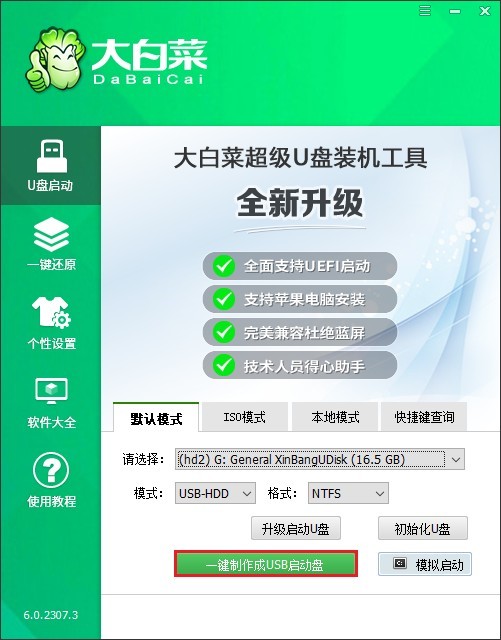
3、上网搜索MSDN网站,按指导步骤选择你所需要的Windows 7版本并复制其ed2k链接下载。
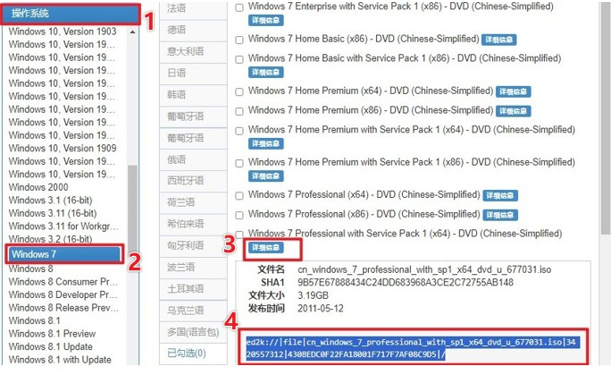
4、将下载的ISO文件复制到刚才制作好的U盘中。
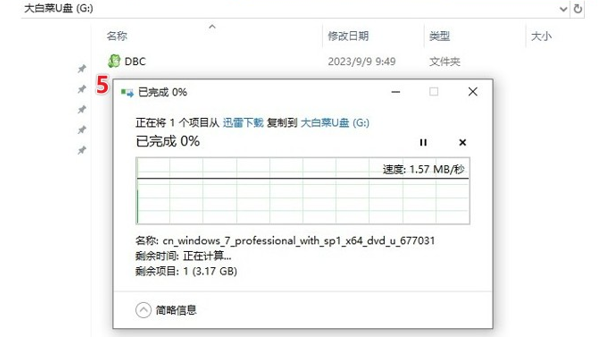
5、重启电脑,在开机时连续按下U盘启动快捷键进入BIOS/UEFI。
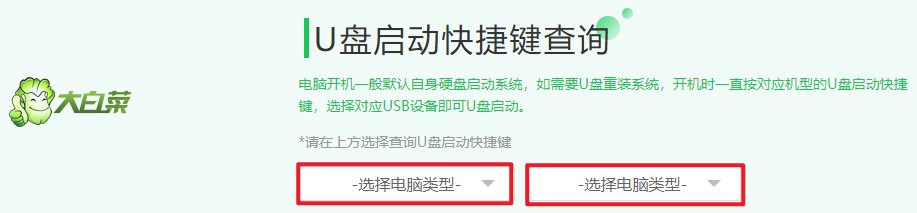
6、找到Boot Menu即启动菜单,然后就可以找到U盘选项了,一般是带有USB字样或者U盘名称的选项,只需要选择它回车。
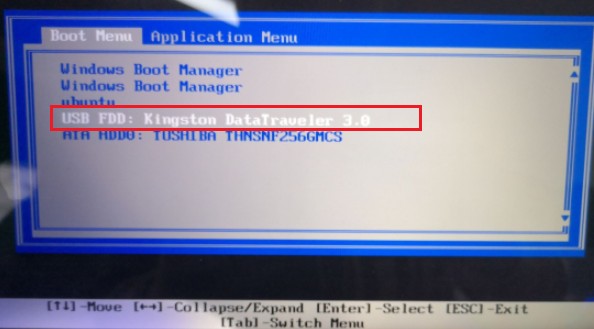
7、成功设置U盘启动后,等待U盘系统完全加载出来。
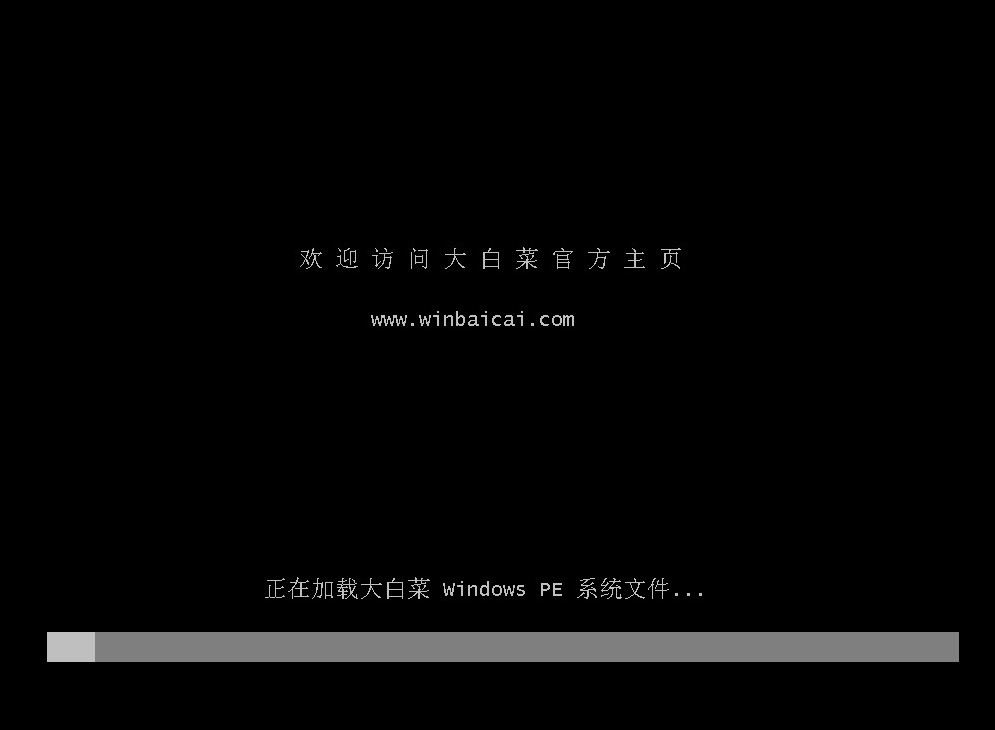
8、打开“大白菜装机工具”,选择你下载的Windows 7 ISO文件,并选定目标安装盘,通常为C盘。

9、点击“执行”,在出现的确认提示时选择“是”,随即C盘将被格式化,确保数据已备份。
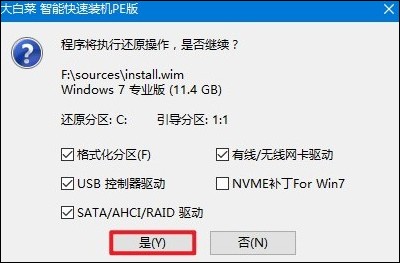
10、安装进程启动,勾选“完成后重启”选项,记得在电脑重启时及时拔出U盘,否则默认进入U盘系统而不是Win7系统。
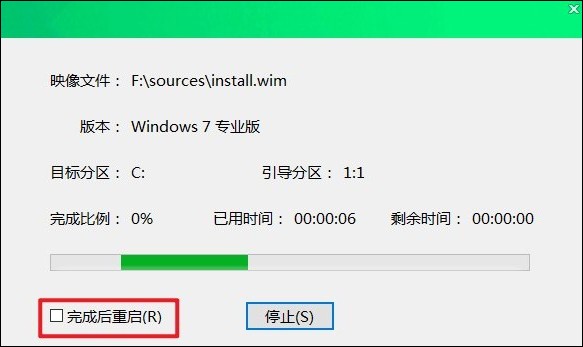
11、拔出U盘后,耐心等待电脑重启,你将看到全新的Windows 7桌面,表示系统安装已顺利完成。
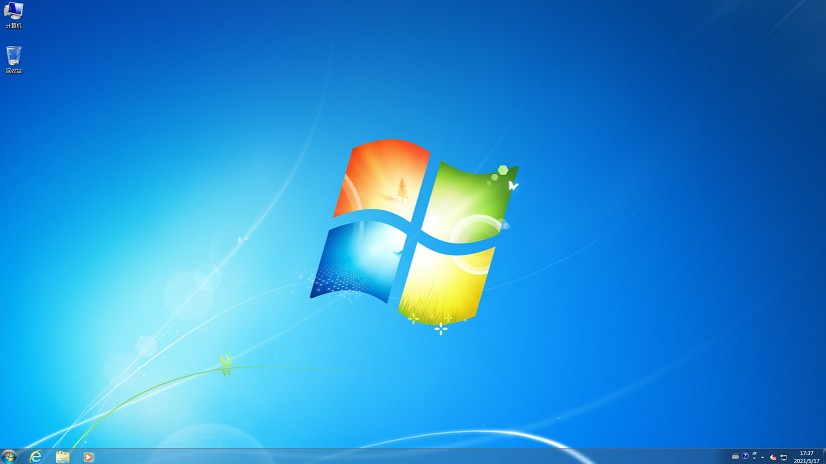
以上教程讲解了,电脑开机进不了系统如何解决。重装系统是解决系统问题的常用方法,不过你首先要找来一台可以使用电脑,因为要先制作u盘启动盘和准备系统镜像文件。做好这些准备以后,再对你的故障电脑进行操作即可。希望这篇教程可以帮助到各位哦。